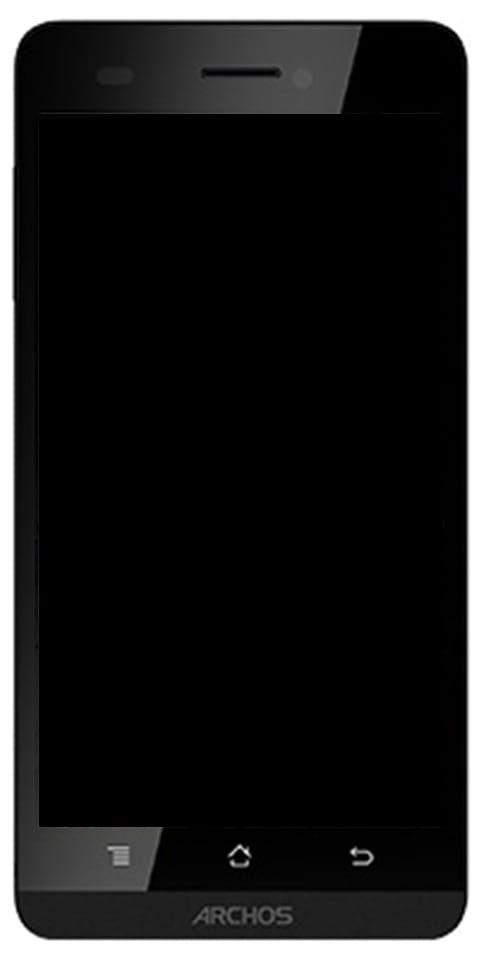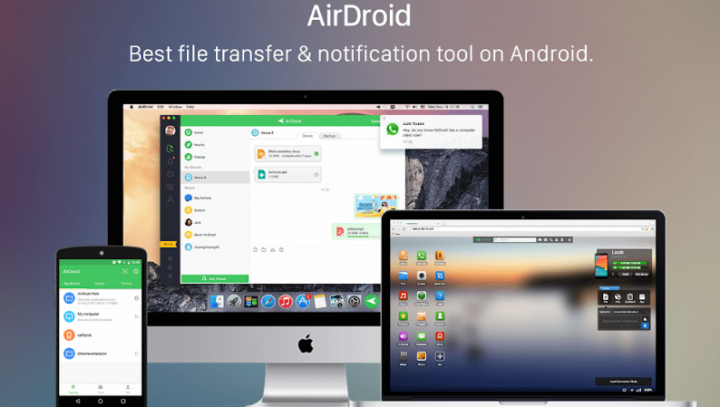Kuidas seda parandada, tekkis probleem Windows 10 installi käivitamisel

Kas soovite parandada tõrke „Windows 10 installi käivitamisel oli probleem”? Mõned kasutajad saavad Windows 10 versiooniuuenduse lõpule viia MediaCreationToolx64.exe pärast seda, kui pidid meetodi ettenägematute asjaolude tõttu keskel katkestama. Kui see selgub, võib käsitsi väljalülitamine või ootamatu krahhi täiendamise käigus puruneda MediaCreationToolx64.exe.
Alati, kui probleem tekib MediaCreationToolx64.exe kuvab antud veateate, kui utiliidi avate:
Seadistamise käivitamisel ilmnes probleem. Sulgege tööriist, taaskäivitage arvuti ja proovige tööriista uuesti käivitada.
Seega on palju lahendusi, mida paljud samas olukorras olevad kasutajad on probleemi lahendamiseks kasutanud. Järgige allpool toodud samme, kuni leiate lahenduse, mis probleemi lahendab ja võimaldab teil kogu täiendamisprotsessi lõpule viia.
Vaata ka: Outlooki tõrkekoodi 80090016 parandamine Office 365 jaoks
Windows 10 installivea käivitamisel tekkis probleem

Vea „Windows 10 installi käivitamisel tekkis probleem” kõrvaldamiseks järgige allpool toodud meetodeid
Parandus 1: kaustade $ Windows ~ BT $ & $ Windows ~ WS $ eemaldamine
Enamasti ilmnes see konkreetne viga paari peidetud kausta tõttu, mis on lingiga MediaCreationToolx64.exe tööriist - $ Windows ~ BT $ ja $ Windows ~ WS $ . Need kaks asukohta võivad siiski uuendusprotsessi jaoks vajalikke ajutisi faile salvestada.
blokeerida täiskasvanute veebisaidid android
Lahendus hõlmab kahe kausta eemaldamist nende sisu abil, võimaldades nii MediaCreationToolx64.exe tööriist värske alustamiseks. Samuti saate kaustu puudutada ainult siis, kui kasutate turvarežiimi. Teie jaoks lihtsamaks tegemiseks on siin täielik artikkel turvarežiimis taaskäivitamise ja selle eemaldamise kohta $ Windows ~ BT $ ja $ Windows ~ WS $ kaustad Seadistamise käivitamisel ilmnes probleem. viga MediaCreationToolx64.exe tööriist:
- Esmalt avage ikoon Start (vasakus alanurgas). Seejärel saate puudutada nuppu Võimsus ikooni ja hoidke seejärel Shift taaskäivitamise puudutamisel. See taaskäivitab arvuti turvarežiimi.
- Järgmisel käivitamisel peaks teie arvuti edukalt turvarežiimi käivitama.
- Seejärel saate avada File Exploreri ja minna üle Vaade vaheleht akna ülaosas asuva lindi kaudu. Seejärel veenduge, et märkeruut on lingitud Peidetud failid ( Kuva peidetud süsteemifailid vanemates Windowsi versioonides) on sisse lülitatud.
Edasi;
- Kui varjatud üksused on sisse lülitatud. Seejärel minge oma Windowsi draivi juurteele (C: / tõenäoliselt) valige $ Windows ~ BT $ ja $ Windows ~ WS $ kaustad. Seejärel paremklõpsake neid ja valige Kustuta nende eemaldamiseks.
- Kui kaks kausta on juurteelt edukalt kustutatud C: /. Seejärel saate oma prügikasti avada ja selle sisu kustutada, et kustutada ülejäänud andmed MediaCreationToolx64.exe.
- Tavarežiimi taaskäivitamiseks taaskäivitage arvuti. Järgmisel käivitamisel mine üle MediaCreationToolx64.exe uuesti. Nüüd peaksite saama Windows 10 versiooniuuenduse probleemideta lõpule viia, kui installimist uuesti ei katkestata. Kui see uuesti juhtub, korrake lihtsalt ülaltoodud meetodit uuesti.
Kui see lahendus ei õnnestunud või otsite mõnda muud lähenemist, liikuge alla 2. meetod .
Vaata ka: Kasutusjuhend Windows 10 Enterprise'i versioonile vanemale versioonile viimiseks
Parandage 2: rakendage kõik ootel Windowsi värskendused
Paljud teised kasutajad on väitnud, et probleem lahenes pärast kasutamist automaatselt Windowsi uuendus iga ooteloleva värskenduse edukaks rakendamiseks. Sama probleemiga silmitsi seisnud kasutajad väitsid, et meediumiloome tööriist avanes ilma tõrgeteta Seadistamise käivitamisel ilmnes probleem. pärast kõigi värskenduste edukat rakendamist.
Siin on kiire artikkel selle kohta, kuidas teie Windowsi mudel on ajakohane:
- Tulemus Windowsi klahv + R Run-kasti avamiseks. Seejärel sisestage wuapp ja vajutage Sisenema Windowsi värskenduskuva avamiseks.
- Toksake Windowsi värskenduskuval lihtsalt nuppu Otsi uuendusi nuppu ja oodake, kuni kontroll on lõpule jõudnud.
- Järgige kogu ootel oleva Windowsi värskenduse installimiseks ekraanil kuvatavaid juhiseid, kuni teie arvuti on ajakohane. Võib-olla ilmub viip ja palutakse teil arvuti mitu korda taaskäivitada. Noh, see sõltub kogu ootel värskendustest, mis on kogunenud.
- Kui teie arvuti on ajakohane. Seejärel saate teha viimase taaskäivitamise ja seejärel avada MediaCreationToolx64.exe tööriist teisel käivitamisel. Seejärel saate värskenduse lõpule viia ilma selleta Seadistamise käivitamisel ilmnes probleem. viga.
Kui teil on endiselt sama probleem „Windows 10 installi käivitamisel oli probleem”, kerige alla järgmisele meetod allpool.
Vaata ka: Kuidas parandada, kui Delli klaviatuur ei tööta - õpetus
Parandus 3: setupprep.exe käivitamine ESD kaustas
Kasutajad said probleemi lahendada pärast käivitatava faili SetupPrep käivitamist ESD kaustast.
verizon lg g3 vahukommi värskendus
ESD kausta saate vaadata kausta juurkaustas Windowsi draiv . Samuti kasutab operatsioonisüsteem seda tarkvara elektroonilise edastamise töödeks. Kuid Windows kasutab seda Interneti-ühenduse kaudu arvutisse failide installimiseks või allalaadimiseks.
Pea üle C: ESD Windows allikad ja vaadake, kas leiate installprep.exe. Kui teete seda, topeltpuudutage seda ja järgige ekraanil kuvatavaid juhiseid, et siit värskendada. Saate seda teha ka ilma Seadistamise käivitamisel ilmnes probleem.
Kui teil on endiselt sama tõrge „Windows 10 installi käivitamisel oli probleem”, liikuge allpool järgmise parandusega.
Vaata ka: Teie PIN-kood pole selle seadme turvaseadete muutmise tõttu enam saadaval
4. parandus: Windows Update'i tõrkeotsingu käivitamine
Kui kõik lahendused on osutunud rikkumiseks, peaksite seejärel vaatama, kas Windows Update'i tõrkeotsing õnnestub probleem lahendada. Mõned kasutajad on väitnud, et probleem lahenes automaatselt pärast Windows Update'i tõrkeotsingu käivitamist.
mukine pardi kodi ei tööta
Siin on kiire artikkel Windows Update'i tõrkeotsingu käivitamise kohta.
- Tulemus Windowsi klahv + R Run-kasti avamiseks. Seejärel sisestage control.exe / nimi Microsoft. Veaotsing ja vajutage Sisenema ekraani Tõrkeotsing avamiseks.
- Puudutage Windowsi tõrkeotsingu ekraanil nuppu Windowsi uuendus ja toksake siis Käivitage tõrkeotsing .
- Järgige Windows Update'i tõrkeotsingu käivitamiseks ekraanil kuvatavaid juhiseid ja seejärel puudutage nuppu Rakendage see parandus kui probleem on leitud.
- Kui protseduur on edukalt lõpule viidud, taaskäivitage arvuti ja vaadake, kas probleem on järgmisel käivitamisel lahendatud.
Näpunäide: Kui ükski lahendustest pole teie jaoks probleemi lahendanud, soovitame teil kasutada Restoro parandustööriista, mis skannib hoidlaid puuduvate või rikutud failide asendamiseks. Kuna see töötab paljudes olukordades, kus probleem on tekkinud süsteemi korruptsiooni tõttu. Restoro optimeerib teie arvuti ka maksimaalse jõudluse saavutamiseks. Pärast koputamist saate Restoro installida siin.
Järeldus:
Loodan, et saate nüüd aru, kuidas probleemi „Windows 10 installi käivitamisel tekkis probleem” lahendada. Kui need sammud osutuvad kasulikuks, jagage neid oma sõpradega ja aidake neid. Täiendavate küsimuste ja küsimuste korral andke meile sellest teada allpool olevast kommentaaride jaotisest. Ärge unustage ka oma tagasisidet meiega jagada!
Ootan teie väärtuslikku tagasisidet!
Loe ka: